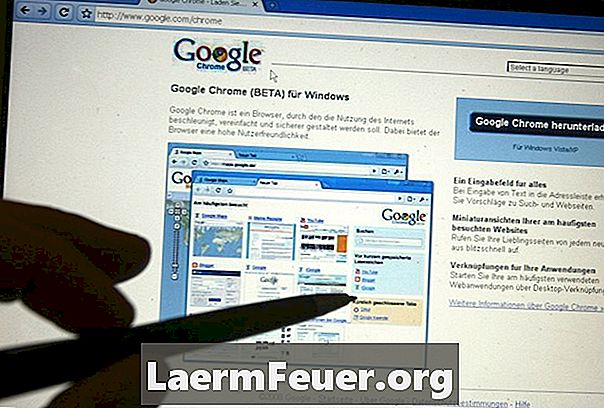
Inhalt
Mit dem Start von Chrome 13 hat Google die Funktion "Druckvorschau" im Browser eingeführt. Chrome zeigt diesen Bildschirm automatisch an, wenn Sie den Befehl zum Drucken verwenden. Sie können die Druckeinstellungen Ihres Browsers anpassen: Wählen Sie einen neuen Drucker aus, wählen Sie die zu druckenden Seiten aus, ändern Sie die Seitenausrichtung und sparen Sie die Farbtinte des Druckers.
Anweisungen

-
Suchen Sie in Google Chrome nach der Seite, die Sie drucken möchten. Klicken Sie auf das Schraubenschlüssel-Symbol in der oberen rechten Ecke des Bildschirms und wählen Sie "Drucken". Der Bildschirm für die Druckvorschau wird geöffnet. Auf der rechten Seite des Fensters wird angezeigt, wie die aktuelle Seite beim Drucken aussehen wird.
-
Klicken Sie auf das Dropdown-Menü neben "Ziel" und wählen Sie den Drucker aus, den Sie verwenden möchten.
-
Klicken Sie auf das Optionsfeld "Alle" neben "Seiten", um die gesamte Webseite zu drucken, oder klicken Sie auf die Schaltfläche darunter, um eine bestimmte Seite oder Seitengruppe zu drucken. Geben Sie die Seitennummern, die Sie drucken möchten, in das Feld neben dem Optionsfeld ein. Verwenden Sie hierzu ein Format wie "1", "1, 4, 5" oder "1-5".
-
Klicken Sie auf das "+" - Symbol neben "Kopien", um weitere Kopien der Seite zu drucken.
-
Aktivieren Sie das Kontrollkästchen "doppelseitig", wenn Sie auf beiden Seiten jeder Seite drucken möchten und einen Drucker haben, der diese Funktion unterstützt.
-
Klicken Sie auf das Optionsfeld "Hochformat" oder "Querformat" neben "Ausrichtung", um die Ausrichtung der gedruckten Seiten anzupassen.
-
Klicken Sie auf das Optionsfeld "Farben" oder "Schwarzweiß" neben "Farben", um anzugeben, ob Sie die Seite in Farbe drucken möchten.
-
Klicken Sie auf die Schaltfläche "Drucken", um die Seite zu drucken.
Wie
- Google Chrome 13 kann PDF-Dateien aus Webseiten erstellen. Klicken Sie in der Druckvorschau auf den Schieberegler "Ziel" und wählen Sie "In PDF drucken", um diese Funktion zu verwenden.